কোডিং স্তর : শিক্ষানবিস
সময়কাল : ১৫ মিনিট
প্রকল্পের ধরণ : একটি কাস্টম মেনু সহ অটোমেশন
উদ্দেশ্য
- সমাধানটি কী করে তা বুঝুন।
- সমাধানের মধ্যে অ্যাপস স্ক্রিপ্ট পরিষেবাগুলি কী করে তা বুঝুন।
- স্ক্রিপ্ট সেট আপ করুন।
- স্ক্রিপ্টটি চালান।
এই সমাধান সম্পর্কে
সময় বাঁচাতে এবং ম্যানুয়ালি কপি এবং পেস্ট করার ফলে ত্রুটি কমাতে, আপনি স্বয়ংক্রিয়ভাবে একাধিক নথি থেকে একটি প্রধান নথিতে সামগ্রী আমদানি করতে পারেন। এই সমাধানটি প্রকল্পের স্থিতি প্রতিবেদনগুলিকে একত্রিত করার উপর দৃষ্টি নিবদ্ধ করে, তবে আপনি আপনার প্রয়োজন অনুসারে এটি সম্পাদনা করতে পারেন।
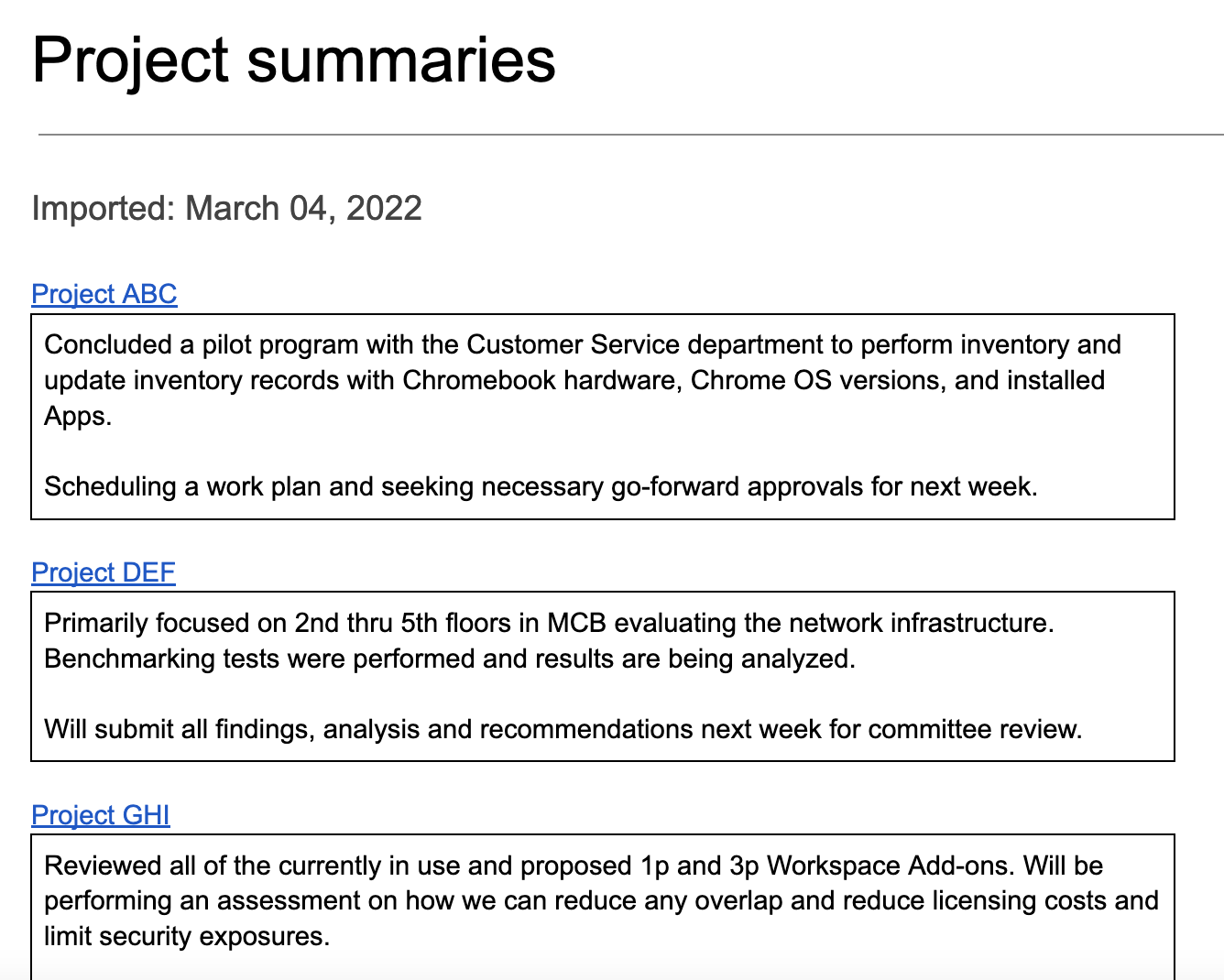
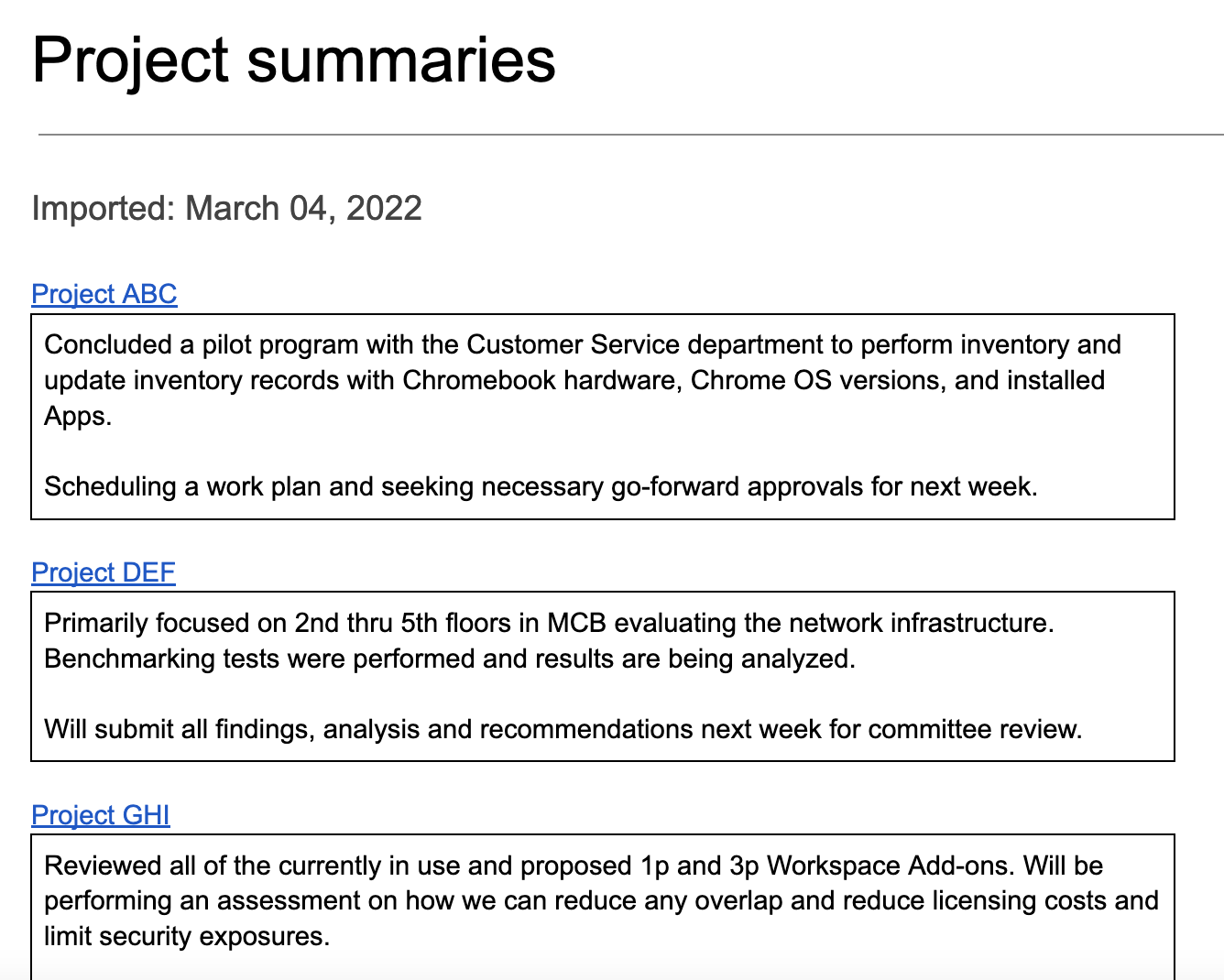
কিভাবে এটা কাজ করে
স্ক্রিপ্টটি এমন একটি ফোল্ডার তৈরি করে যেখানে আপনি যে ডকুমেন্টগুলি থেকে কন্টেন্ট আমদানি করতে চান সেগুলি সংরক্ষণ করা হয় এবং একটি টেমপ্লেট ডকুমেন্ট তৈরি করা হয় যা থেকে আমদানি শুরু করা যায়। স্ক্রিপ্টটিতে এমন ফাংশনও রয়েছে যা এই সমাধানটি ডেমো করার জন্য নমুনা ডকুমেন্ট তৈরি করে।
যখন একজন ব্যবহারকারী কাস্টম মেনু থেকে "ইমপোর্ট সারাংশ" নির্বাচন করেন, তখন স্ক্রিপ্টটি ফোল্ডারে থাকা সমস্ত ডক্স ফাইল পায় এবং প্রতিটি ফাইলের মাধ্যমে পুনরাবৃত্তি করে। স্ক্রিপ্টটি একটি নির্দিষ্ট স্ট্রিং এবং শিরোনামের ধরণ অনুসন্ধান করে যাতে এটির কপি করার জন্য প্রয়োজনীয় সারাংশ টেক্সট সনাক্ত করা যায়। টেক্সট কপি করার পরে, স্ক্রিপ্টটি ডুপ্লিকেশন কমাতে শনাক্তকারী স্ট্রিংয়ের টেক্সট রঙ পরিবর্তন করে। স্ক্রিপ্টটি সারাংশগুলিকে মূল ডকুমেন্টে পেস্ট করে, প্রতিটি তার নিজস্ব একক-কোষ টেবিলে।
অ্যাপস স্ক্রিপ্ট পরিষেবা
এই সমাধানটি নিম্নলিখিত পরিষেবাগুলি ব্যবহার করে:
- ডকুমেন্ট সার্ভিস – টেমপ্লেট এবং নমুনা সোর্স ডকুমেন্ট তৈরি করে। আমদানি করার জন্য নতুন প্রকল্পের সারাংশ খুঁজতে প্রতিটি সোর্স ডকুমেন্টের মাধ্যমে পুনরাবৃত্তি করে। মূল ডকুমেন্টে সারাংশ আমদানি করে। একাধিকবার সারাংশ আমদানি করা থেকে বিরত রাখতে সোর্স ডকুমেন্ট আপডেট করে।
- ড্রাইভ পরিষেবা – উৎস নথি সংরক্ষণের জন্য একটি ফোল্ডার তৈরি করে। ফোল্ডারে টেমপ্লেট নথি এবং নমুনা উৎস নথি যোগ করে।
- ইউটিলিটি সার্ভিস – স্ক্রিপ্ট যখনই উৎস নথি থেকে সারাংশ আমদানি করে, তখন মূল নথিতে স্ক্রিপ্ট যে তারিখ যোগ করে তা ফর্ম্যাট করে।
- বেস সার্ভিস - স্ক্রিপ্টের টাইম জোন পেতে
Sessionক্লাস ব্যবহার করে। মূল ডকুমেন্টে আমদানির তারিখ যোগ করার সময় স্ক্রিপ্টটি টাইম জোন ব্যবহার করে।
পূর্বশর্ত
এই নমুনাটি ব্যবহার করার জন্য, আপনার নিম্নলিখিত পূর্বশর্তগুলি প্রয়োজন:
- একটি Google অ্যাকাউন্ট (Google Workspace অ্যাকাউন্টের জন্য প্রশাসকের অনুমোদনের প্রয়োজন হতে পারে)।
- ইন্টারনেট অ্যাক্সেস সহ একটি ওয়েব ব্রাউজার।
স্ক্রিপ্ট সেট আপ করুন
সমষ্টিগত বিষয়বস্তু নথির একটি অনুলিপি তৈরি করতে নীচের বোতামে ক্লিক করুন।
একটি কপি তৈরি করুন
স্ক্রিপ্টটি চালান
নমুনা নথি সহ একটি ডেমো চালান
- Import summars > Configure > Run demo setup with sample documents এ ক্লিক করুন। এই কাস্টম মেনুটি প্রদর্শিত হওয়ার জন্য আপনাকে পৃষ্ঠাটি রিফ্রেশ করতে হতে পারে।
অনুরোধ করা হলে, স্ক্রিপ্টটি অনুমোদন করুন। যদি OAuth সম্মতি স্ক্রিনে "This app is not verified" সতর্কতা প্রদর্শিত হয়, তাহলে Advanced > Go to {Project Name} (unsafe) নির্বাচন করে এগিয়ে যান।
আবার Import summars > Configure > Run demo setup with sample documents-এ ক্লিক করুন।
অনুরোধ করা হলে, পরবর্তী ধাপে ব্যবহারের জন্য ড্রাইভ ফোল্ডারের URL টি কপি করুন।
ঠিক আছে ক্লিক করুন।
সারাংশ আমদানি করুন > সারাংশ আমদানি করুন ক্লিক করুন।
অনুরোধ করা হলে, ঠিক আছে ক্লিক করুন।
নমুনা নথি থেকে আমদানি করা প্রকল্পের সারাংশগুলি পর্যালোচনা করুন।
একটি সারাংশ যোগ করুন এবং আমদানি করুন
- একটি নতুন ব্রাউজার ট্যাবে, প্রোজেক্ট স্ট্যাটাস ফোল্ডার খুলতে ফোল্ডারের URL টি পেস্ট করুন।
- প্রজেক্ট এবিসি ফাইলটি খুলুন।
- ডকুমেন্টের শেষে নিম্নলিখিত বিষয়বস্তু যোগ করে আমদানি করার জন্য একটি নতুন সারাংশ তৈরি করুন:
-
Summaryটাইপ করুন এবং টেক্সট স্টাইলটি Heading 3 এ সেট করুন। -
Summaryঠিক নিচে, একটি 1x1 টেবিল ঢোকান। নিশ্চিত করুন যেSummaryএবং টেবিলের মধ্যে কোনও ফাঁকা রেখা নেই। - টেবিলে,
Hello world!টাইপ করুন।
-
- মূল নথিতে ফিরে যান এবং সারাংশ আমদানি করুন > সারাংশ আমদানি করুন এ ক্লিক করুন।
- অনুরোধ করা হলে, ঠিক আছে ক্লিক করুন।
- ডকুমেন্টের শেষে আপনার সর্বশেষ আমদানিটি দেখুন।
কোডটি পর্যালোচনা করুন
এই সমাধানের জন্য অ্যাপস স্ক্রিপ্ট কোড পর্যালোচনা করতে, নীচের "সোর্স কোড দেখুন" এ ক্লিক করুন:
সোর্স কোড দেখুন
কোড.জিএস
মেনু.জিএস
সেটআপ.gs
ইউটিলিটিস.জিএস
অবদানকারীরা
এই নমুনাটি গুগল ডেভেলপার বিশেষজ্ঞদের সহায়তায় গুগল দ্বারা রক্ষণাবেক্ষণ করা হয়।
পরবর্তী পদক্ষেপ
, কোডিং স্তর : শিক্ষানবিস
সময়কাল : ১৫ মিনিট
প্রকল্পের ধরণ : একটি কাস্টম মেনু সহ অটোমেশন
উদ্দেশ্য
- সমাধানটি কী করে তা বুঝুন।
- সমাধানের মধ্যে অ্যাপস স্ক্রিপ্ট পরিষেবাগুলি কী করে তা বুঝুন।
- স্ক্রিপ্ট সেট আপ করুন।
- স্ক্রিপ্টটি চালান।
এই সমাধান সম্পর্কে
সময় বাঁচাতে এবং ম্যানুয়ালি কপি এবং পেস্ট করার ফলে ত্রুটি কমাতে, আপনি স্বয়ংক্রিয়ভাবে একাধিক নথি থেকে একটি প্রধান নথিতে সামগ্রী আমদানি করতে পারেন। এই সমাধানটি প্রকল্পের স্থিতি প্রতিবেদনগুলিকে একত্রিত করার উপর দৃষ্টি নিবদ্ধ করে, তবে আপনি আপনার প্রয়োজন অনুসারে এটি সম্পাদনা করতে পারেন।
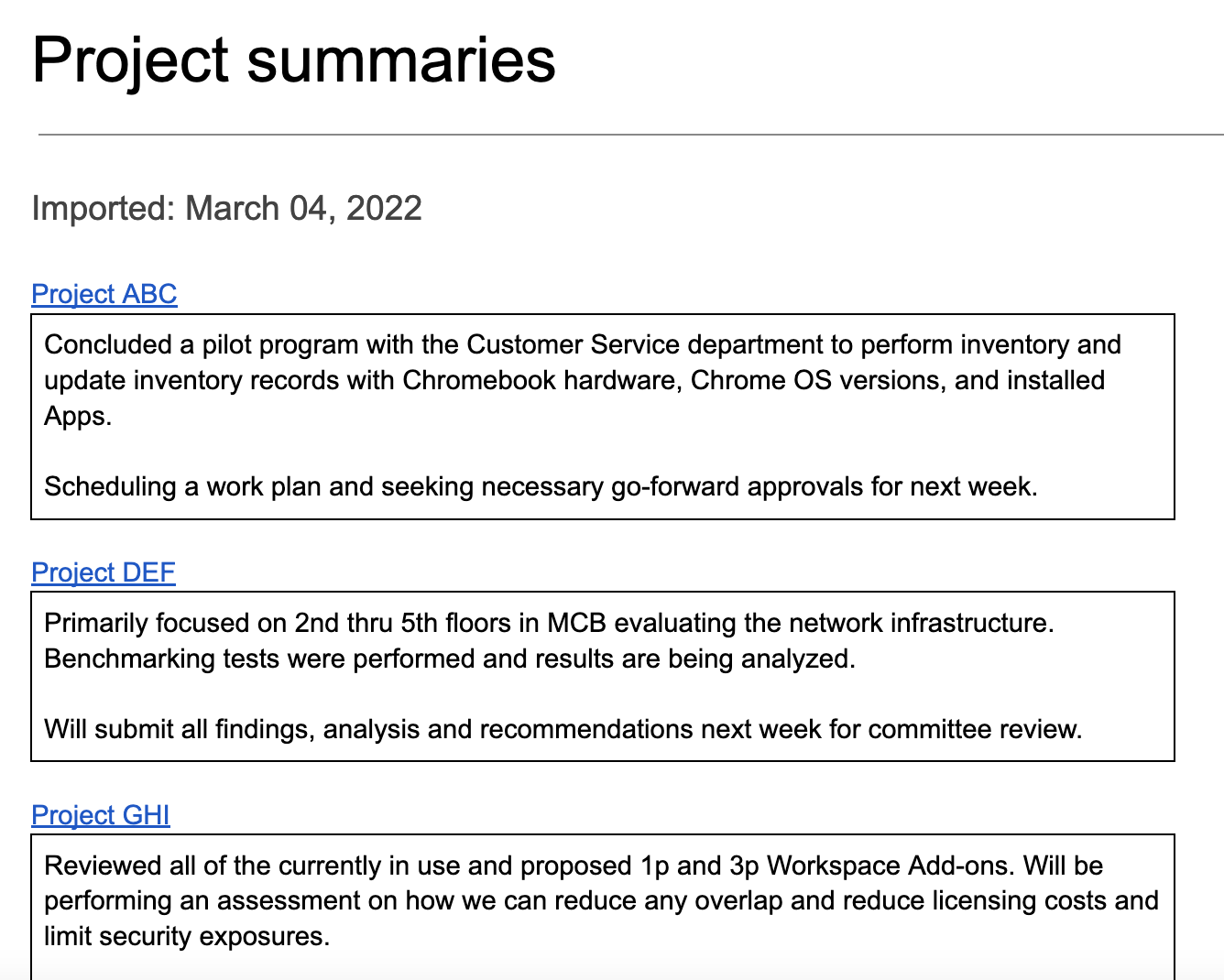
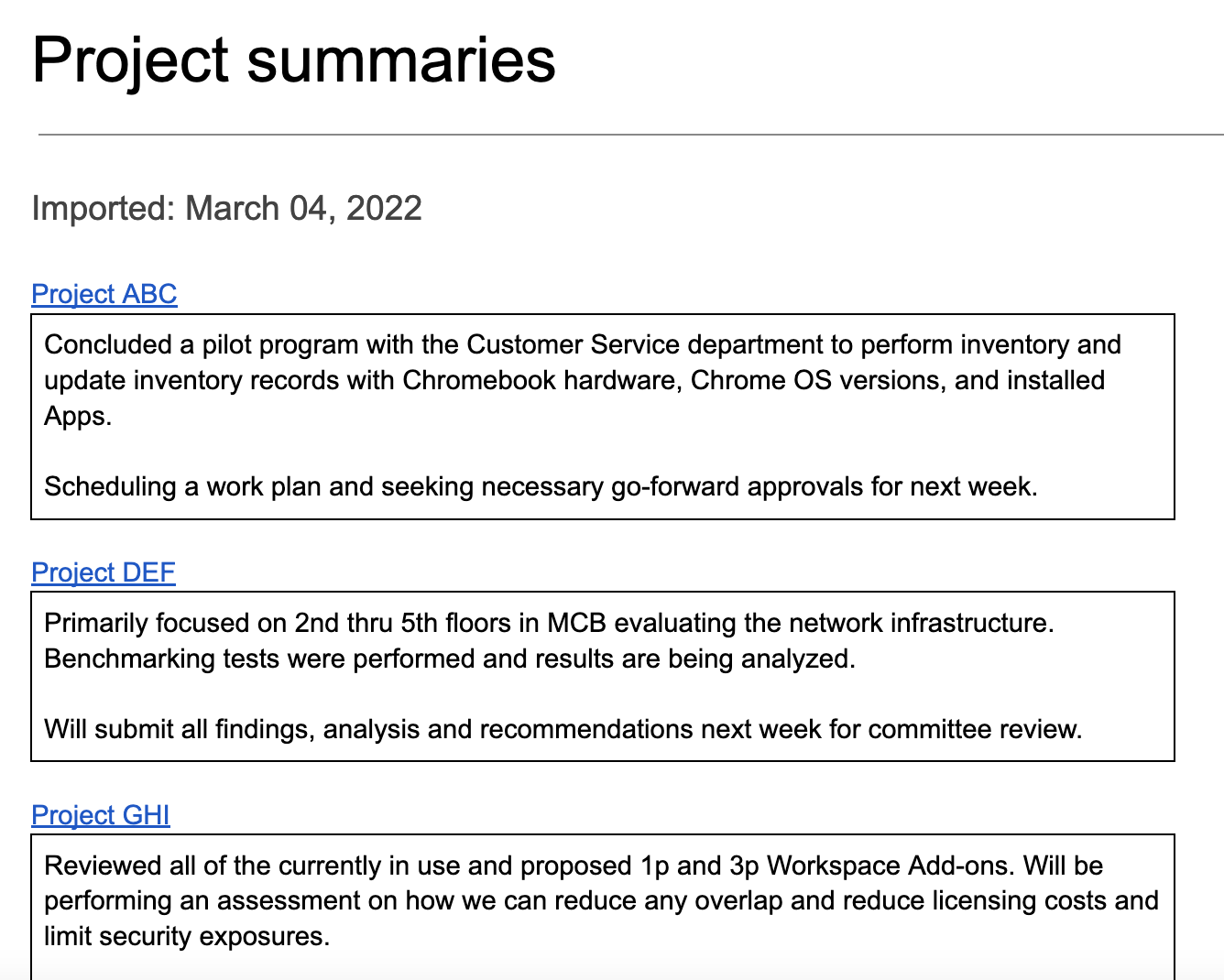
কিভাবে এটা কাজ করে
স্ক্রিপ্টটি এমন একটি ফোল্ডার তৈরি করে যেখানে আপনি যে ডকুমেন্টগুলি থেকে কন্টেন্ট আমদানি করতে চান সেগুলি সংরক্ষণ করা হয় এবং একটি টেমপ্লেট ডকুমেন্ট তৈরি করা হয় যা থেকে আমদানি শুরু করা যায়। স্ক্রিপ্টটিতে এমন ফাংশনও রয়েছে যা এই সমাধানটি ডেমো করার জন্য নমুনা ডকুমেন্ট তৈরি করে।
যখন একজন ব্যবহারকারী কাস্টম মেনু থেকে "ইমপোর্ট সারাংশ" নির্বাচন করেন, তখন স্ক্রিপ্টটি ফোল্ডারে থাকা সমস্ত ডক্স ফাইল পায় এবং প্রতিটি ফাইলের মাধ্যমে পুনরাবৃত্তি করে। স্ক্রিপ্টটি একটি নির্দিষ্ট স্ট্রিং এবং শিরোনামের ধরণ অনুসন্ধান করে যাতে এটির কপি করার জন্য প্রয়োজনীয় সারাংশ টেক্সট সনাক্ত করা যায়। টেক্সট কপি করার পরে, স্ক্রিপ্টটি ডুপ্লিকেশন কমাতে শনাক্তকারী স্ট্রিংয়ের টেক্সট রঙ পরিবর্তন করে। স্ক্রিপ্টটি সারাংশগুলিকে মূল ডকুমেন্টে পেস্ট করে, প্রতিটি তার নিজস্ব একক-কোষ টেবিলে।
অ্যাপস স্ক্রিপ্ট পরিষেবা
এই সমাধানটি নিম্নলিখিত পরিষেবাগুলি ব্যবহার করে:
- ডকুমেন্ট সার্ভিস – টেমপ্লেট এবং নমুনা সোর্স ডকুমেন্ট তৈরি করে। আমদানি করার জন্য নতুন প্রকল্পের সারাংশ খুঁজতে প্রতিটি সোর্স ডকুমেন্টের মাধ্যমে পুনরাবৃত্তি করে। মূল ডকুমেন্টে সারাংশ আমদানি করে। একাধিকবার সারাংশ আমদানি করা থেকে বিরত রাখতে সোর্স ডকুমেন্ট আপডেট করে।
- ড্রাইভ পরিষেবা – উৎস নথি সংরক্ষণের জন্য একটি ফোল্ডার তৈরি করে। ফোল্ডারে টেমপ্লেট নথি এবং নমুনা উৎস নথি যোগ করে।
- ইউটিলিটি সার্ভিস – স্ক্রিপ্ট যখনই উৎস নথি থেকে সারাংশ আমদানি করে, তখন মূল নথিতে স্ক্রিপ্ট যে তারিখ যোগ করে তা ফর্ম্যাট করে।
- বেস সার্ভিস - স্ক্রিপ্টের টাইম জোন পেতে
Sessionক্লাস ব্যবহার করে। মূল ডকুমেন্টে আমদানির তারিখ যোগ করার সময় স্ক্রিপ্টটি টাইম জোন ব্যবহার করে।
পূর্বশর্ত
এই নমুনাটি ব্যবহার করার জন্য, আপনার নিম্নলিখিত পূর্বশর্তগুলি প্রয়োজন:
- একটি Google অ্যাকাউন্ট (Google Workspace অ্যাকাউন্টের জন্য প্রশাসকের অনুমোদনের প্রয়োজন হতে পারে)।
- ইন্টারনেট অ্যাক্সেস সহ একটি ওয়েব ব্রাউজার।
স্ক্রিপ্ট সেট আপ করুন
সমষ্টিগত বিষয়বস্তু নথির একটি অনুলিপি তৈরি করতে নীচের বোতামে ক্লিক করুন।
একটি কপি তৈরি করুন
স্ক্রিপ্টটি চালান
নমুনা নথি সহ একটি ডেমো চালান
- Import summars > Configure > Run demo setup with sample documents এ ক্লিক করুন। এই কাস্টম মেনুটি প্রদর্শিত হওয়ার জন্য আপনাকে পৃষ্ঠাটি রিফ্রেশ করতে হতে পারে।
অনুরোধ করা হলে, স্ক্রিপ্টটি অনুমোদন করুন। যদি OAuth সম্মতি স্ক্রিনে "This app is not verified" সতর্কতা প্রদর্শিত হয়, তাহলে Advanced > Go to {Project Name} (unsafe) নির্বাচন করে এগিয়ে যান।
আবার Import summars > Configure > Run demo setup with sample documents-এ ক্লিক করুন।
অনুরোধ করা হলে, পরবর্তী ধাপে ব্যবহারের জন্য ড্রাইভ ফোল্ডারের URL টি কপি করুন।
ঠিক আছে ক্লিক করুন।
সারাংশ আমদানি করুন > সারাংশ আমদানি করুন ক্লিক করুন।
অনুরোধ করা হলে, ঠিক আছে ক্লিক করুন।
নমুনা নথি থেকে আমদানি করা প্রকল্পের সারাংশগুলি পর্যালোচনা করুন।
একটি সারাংশ যোগ করুন এবং আমদানি করুন
- একটি নতুন ব্রাউজার ট্যাবে, প্রোজেক্ট স্ট্যাটাস ফোল্ডার খুলতে ফোল্ডারের URL টি পেস্ট করুন।
- প্রজেক্ট এবিসি ফাইলটি খুলুন।
- ডকুমেন্টের শেষে নিম্নলিখিত বিষয়বস্তু যোগ করে আমদানি করার জন্য একটি নতুন সারাংশ তৈরি করুন:
-
Summaryটাইপ করুন এবং টেক্সট স্টাইলটি Heading 3 এ সেট করুন। -
Summaryঠিক নিচে, একটি 1x1 টেবিল ঢোকান। নিশ্চিত করুন যেSummaryএবং টেবিলের মধ্যে কোনও ফাঁকা রেখা নেই। - টেবিলে,
Hello world!টাইপ করুন।
-
- মূল নথিতে ফিরে যান এবং সারাংশ আমদানি করুন > সারাংশ আমদানি করুন এ ক্লিক করুন।
- অনুরোধ করা হলে, ঠিক আছে ক্লিক করুন।
- ডকুমেন্টের শেষে আপনার সর্বশেষ আমদানিটি দেখুন।
কোডটি পর্যালোচনা করুন
এই সমাধানের জন্য অ্যাপস স্ক্রিপ্ট কোড পর্যালোচনা করতে, নীচের "সোর্স কোড দেখুন" এ ক্লিক করুন:
সোর্স কোড দেখুন
কোড.জিএস
মেনু.জিএস
সেটআপ.gs
ইউটিলিটিস.জিএস
অবদানকারীরা
এই নমুনাটি গুগল ডেভেলপার বিশেষজ্ঞদের সহায়তায় গুগল দ্বারা রক্ষণাবেক্ষণ করা হয়।
